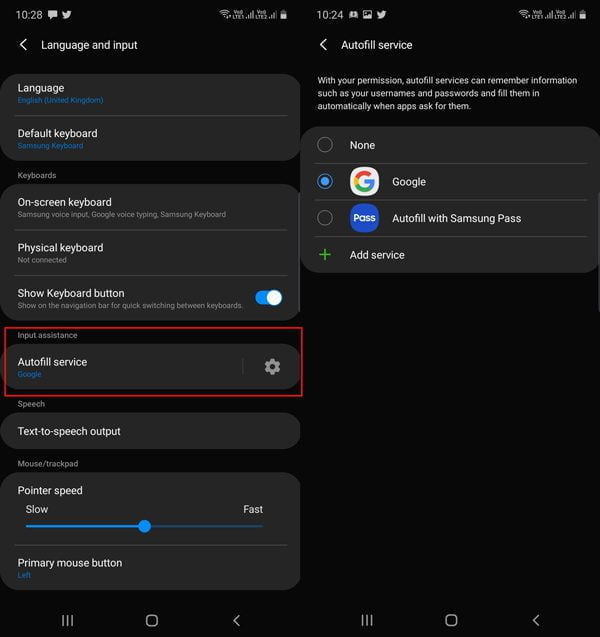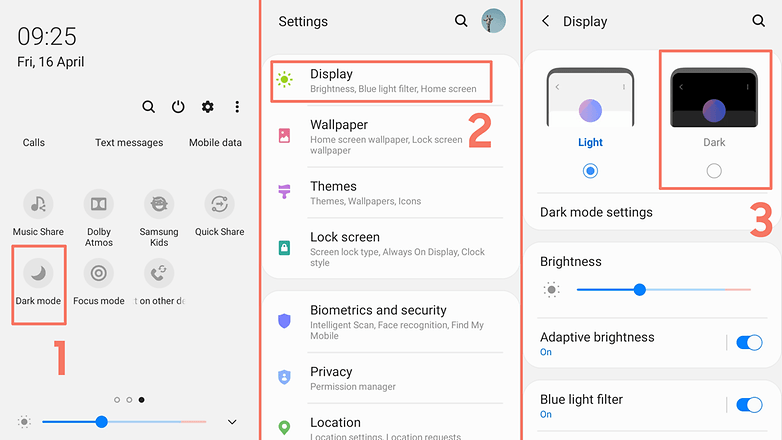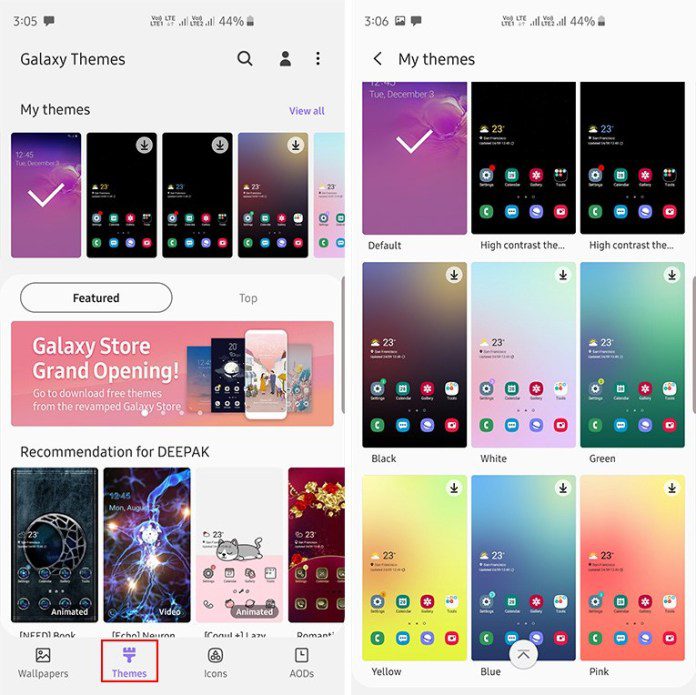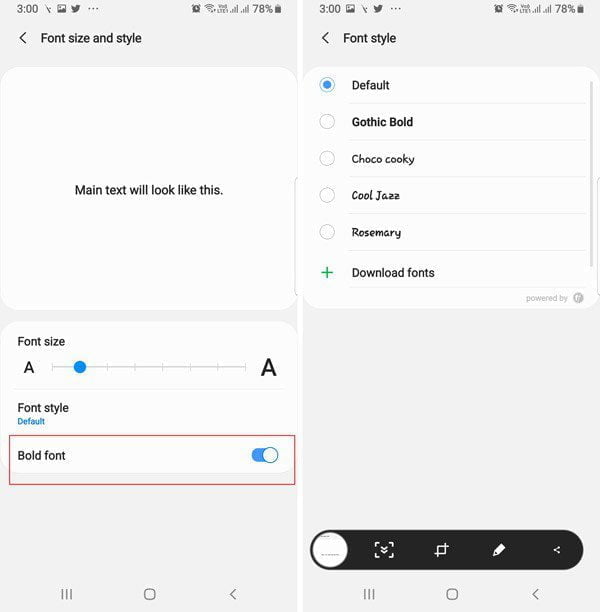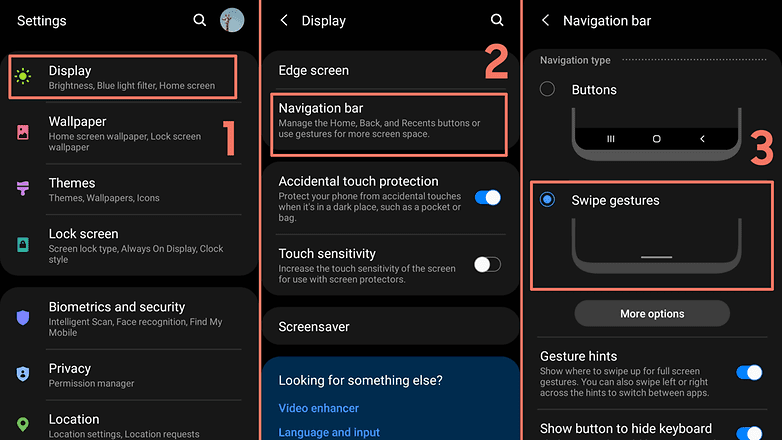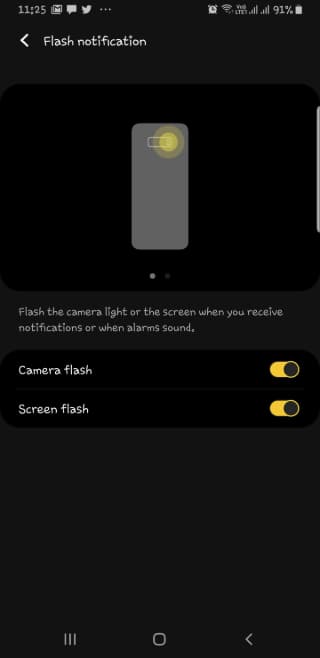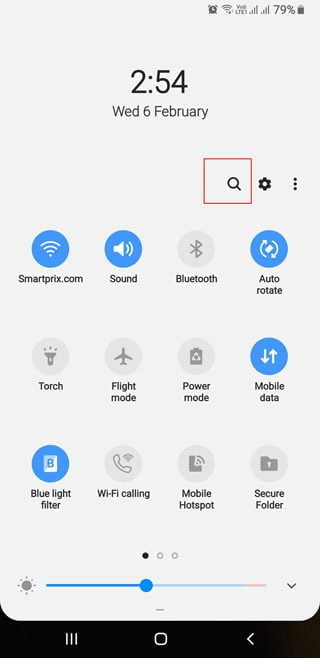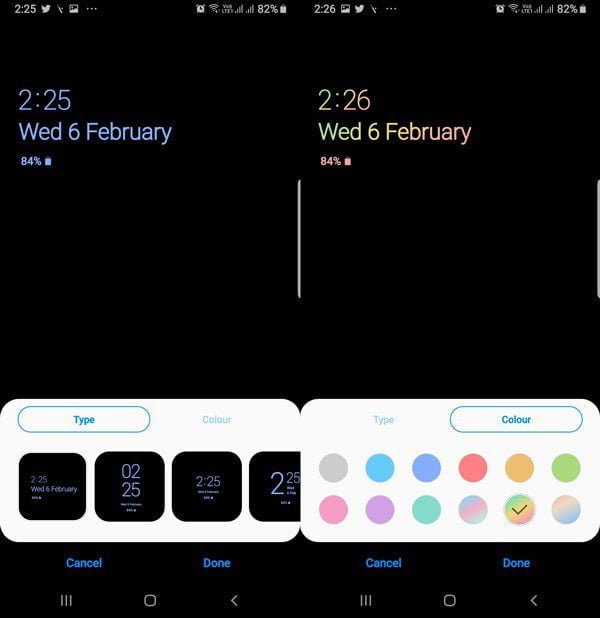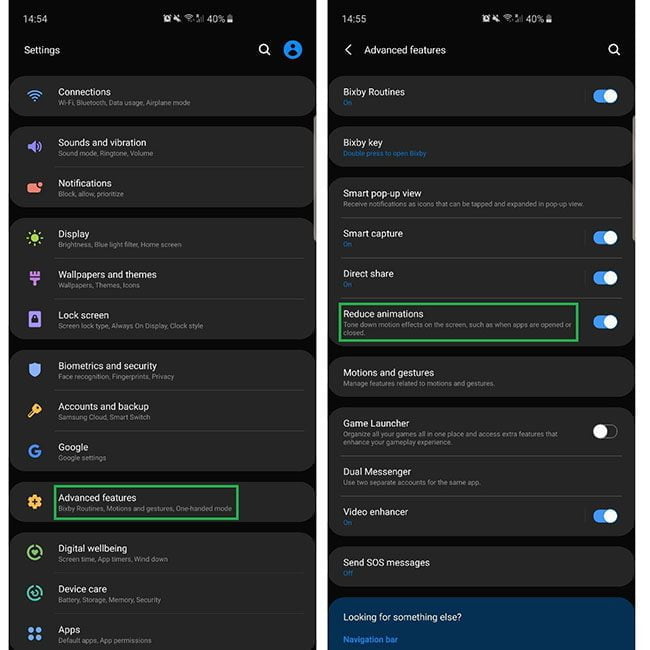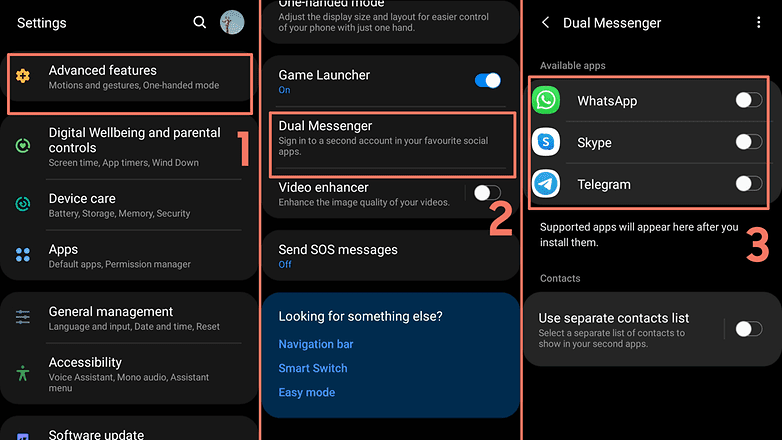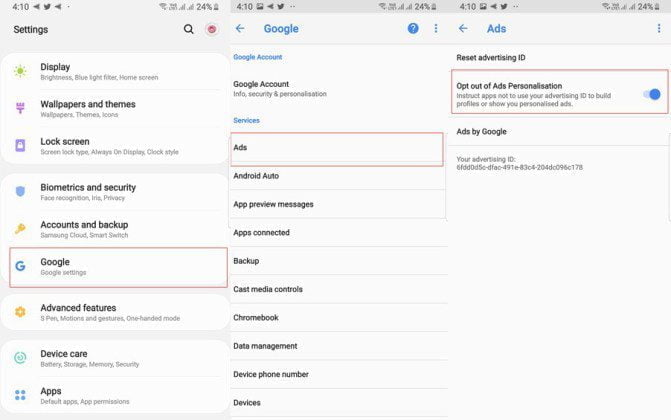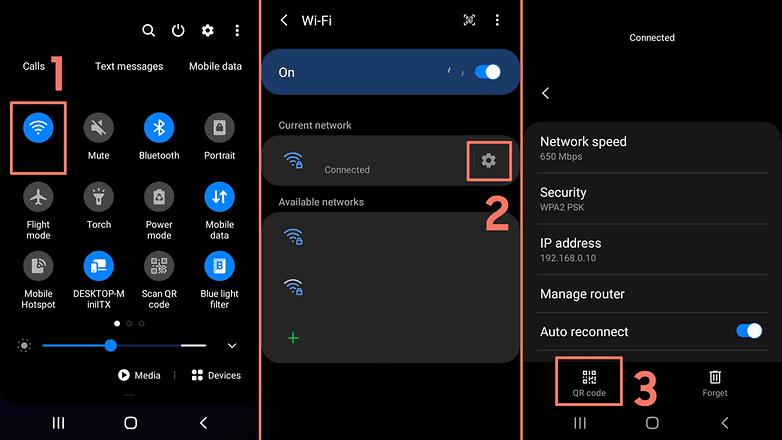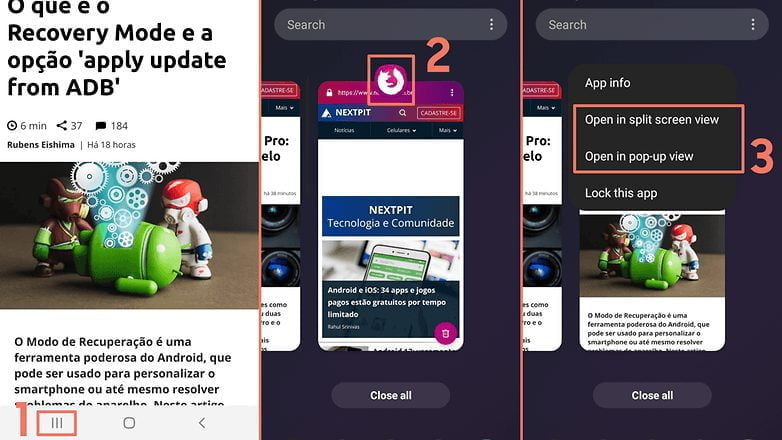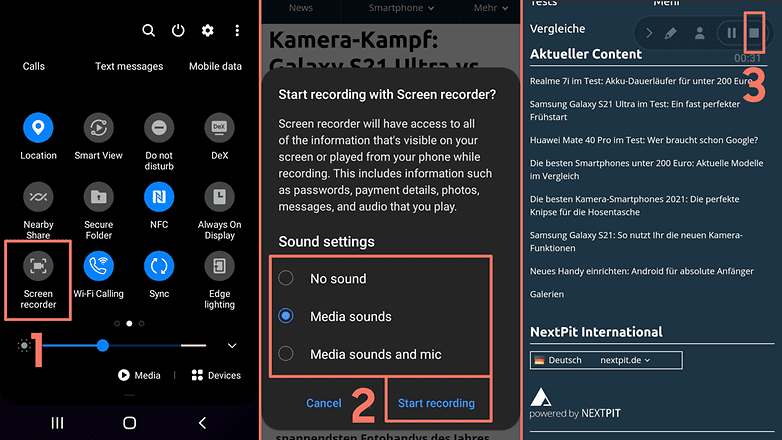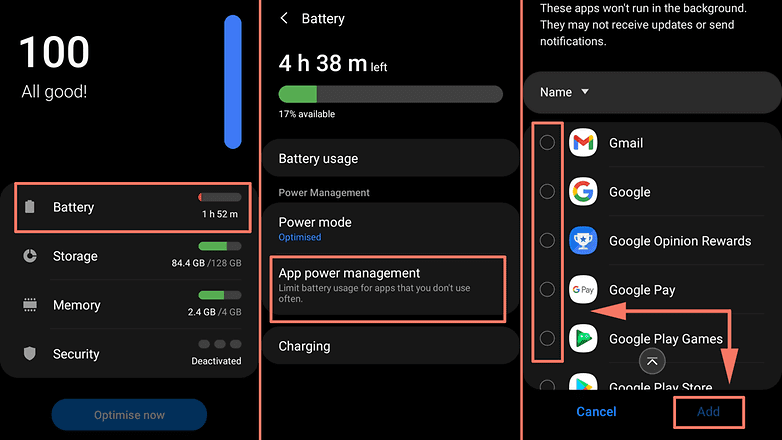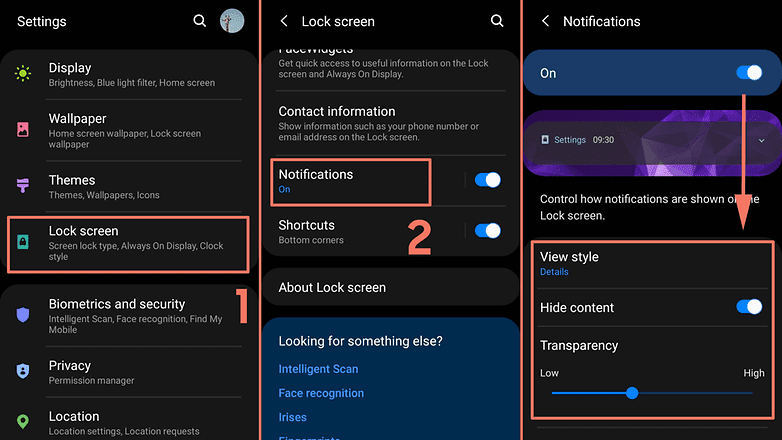۲۳ ترفند کاربردی رابط کاربری One UI سامسونگ که فقط حرفهایها میدانند!

از زمان عرضه گوشی گلکسی S10، رابط کاربری استاندارد One UI سامسونگ تغییرات نسبتا زیادی پیدا کرده است. این رابط کاربری با یک نگاه مینیمالیستی، جایگزین نسخه قبلی خود شده است. سامسونگ همچنین ویژگی مخفی کردن حفره دوربین سلفی با یک خط سیاه را در بالای نمایشگر حذف نمود تا تجربه کاربران با این رابط کاربری جدید را بیشینه کند. ما در این مطلب از برتردیجیتال فهرستی ۲۳ تایی از نکات و ترفندهای جذاب One UI را برای شما جمعآوری کردهایم تا نهایت استفاده را از گوشی هوشمند سامسونگ خود داشته باشید و لذت ببرید. پس در ادامه با ما همراه باشید.
-
ترفندها و امکانات One UI برای حرفهایها
- ۱) فعالسازی سرویس Auto-fill
- ۲) مخفی کردن اپلیکیشنها در رابط کاربری One UI
- ۳) فعالسازی حالت Dark Mode
- ۴) تغییر رنگ غالب در One UI
- ۵) انتخاب فونتهای برجسته
- ۶) فعالسازی ژستهای ناوبری
- ۷) شخصیسازی نوار وضعیت در رابط کاربری One UI
- ۸) غیرفعال سازی یا تعییر عملکرد دکمه بیکسبی
- ۹) فعالسازی اعلانهای مربوط به چراغ فلاش LED
- ۱۰) جستجوی عمومی و جامع در تنظیمات سریع
- ۱۱) شخصیسازی صفحه نمایش همیشه روشن و صفحه قفل
- ۱۲) ترفندهای One UI برای کاهش انیمیشنها
- ۱۳) جایگزین کردن میانبر اپلیکیشنها
- ۱۴) ردیف اپلیکیشنها
- ۱۵) صفحه کلید شناور در رابط کاربری One UI
- ۱۶) ترفندهای One UI برای بازیابی تصاویر پاک شده
- ۱۷) استفاده همزمان از دو اکانت واتساپ
- ۱۸) ترفندهای One UI برای حذف تبلیغات بیکسبیهوم
- ۱۹) اشتراکگذاری آسان ارتباط Wi-Fi
- ۲۰) مولتی تسکینگ: فعالسازی قابلیت Split-Screen
- ۲۱) امکانات One UI برای ضبط ویدیو از صفحه نمایش
- ۲۲) غیرفعال کردن اعلانها برای اپلیکیشنهای خاص
- ۲۳) تغییر شکل اعلانها در لاکاسکرین
ترفندها و امکانات One UI برای حرفهایها
به خاطر داشته باشید که بسته به ویژگیها و نسخه سیستم عامل، ممکن است برخی نکات و ترفندهای One UI روی دستگاه شما در دسترس نباشد.
۱) فعالسازی سرویس Auto-fill
سرویس Auto-fill یا پر کردن خودکار در گوشیهای کمپانی کرهای Samsung Pass نامیده میشود. اگر تاکنون اطلاعات حسابهای کاربری خود را از طریق Autofill گوگل یا هر مدیریتکننده پسورد دیگری انجام دادهاید، بهتر است با این سرویس سامسونگ نیز آشنا شوید.
به جهت استفاده از این ویژگی باید مراحل زیر را دنبال کنید:
- وارد بخش «تنظیمات/ Setting» شوید.
- گزینه «مدیریت عمومی یا General Management» را انتخاب کنید.
- روی گزینه «Language & input» ضربه بزنید.
- امکان Autofill service را فعال کنید.
۲) مخفی کردن اپلیکیشنها در رابط کاربری One UI
رابط کاربری One UI دارای امکانیست که شما میتوانید با استفاده از آن، برخی اپلیکیشنها را از منوی برنامهها مخفی کنید، به صورتی که در فهرست یا هوم اسکرین نمایش داده نشود. لازم به توضیح است که این اپلیکیشنها را میتوان با جستجو پیدا کرد.
به منظور مخفی نمودن اپلیکیشنها مراحل زیر را انجام دهید:
- انگشت خود را در هوم اسکرین نگه دارید و گزینه تنظیمات هوم اسکرین (Home Screen Settings) انتخاب کنید.
- گزینه Hide Apps را از تنظیمات انتخاب کنید.
- اپلیکیشن مورد نظر خود را انتخاب کنید.
۳) فعالسازی حالت Dark Mode
حالت شب یا Dark Mode یکی از ویژگیهای جدید اضافه شده به رابط کاربری One UI در گوشیها و تبلتهای سامسونگ است. این قابلیت در دستگاههای مجهز به نمایشگر AMOLED، بدون نصب تمهای اضافه موجب صرفهجویی در مصرف باتری میشود. برای فعالسازی این قابلیت میتوانید از دو روش استفاده کنید:
- سادهترین راه برای فعالسازی حالت تاریک «Quick Panel» یا منوی اعلانات است.
- روش دیگر، دسترسی به گزینه «نمایشگر یا Display» در بخش «تنظیمات Setting» است.
شما میتوانید در بخش تنظیمات، زمانبندی دلخواه خود را برای فعالسازی حالت شب مشخص کنید و این تنظیمات را روی والپیپر گوشی اعمال یا فیلتر نور آبی را فعال کنید.
۴) تغییر رنگ غالب در One UI
حال که صحبت از حالت Dark Mode شد، خوب است بدانید که ترفندی برای تغییر رنگ غالب در گوشیهای دارای رابط کاربری One UI وجود دارد. برخلاف گوشیهای وانپلاس در اینجا خبری از گزینه مشخص نیست، اما با کمک این روش میتوانید به نتیجه مشابهی دست یابید:
- وارد بخش تنظیمات گوشی شوید.
- گزینه «پسزمینه/ Wallpaper» را انتخاب کنید.
- وارد بخش «پوستهها/ Themes» شوید.
- از بخش «پوستههای من / My Themes» رنگ غالب مورد نظر خود را انتخاب کنید.
۵) انتخاب فونتهای برجسته
خوشبختانه فونتهای برجسته (Bold Fonts) به خوبی با طراحی One UI سازگار هستند. شما میتوانید از میان فونتهای مختلف یکی را انتخاب کنید، سایز فونت را تغییر دهید. همچنین فونتهای جدید را دانلود کنید.
۶) فعالسازی ژستهای ناوبری
ژستهای ناوبری (Navigation Gestures) این امکان را به شما میدهند که نوار ناوبری (Navigation Bar) را محو کنید. درنتیجه؛ فضای بیشتری برای نمایش اپلیکیشنها داشته باشید. فعالسازی ژستهای ناوبری در One UI سامسونگ به سادگی صورت میگیرد. کافیست در بخش «تنظیمات» مراحل زیر را دنبال کنید:
- در بخش تنظیمات گزینه «Display» را انتخاب کنید.
- با انتخاب «Navigation Bar» حالت «Swipe Gestures» فعال کنید.
با استفاده از این ترفند One UI، نوار ناوبری (نواری با دکمههای مجازی که به شما امکان میدهد بین اپلیکیشنها جابهجا شوید، به صفحه اصلی بازگردید یا وارد مسیر قبلی خود شوید) از گوشی شما حذف میشود.
۷) شخصیسازی نوار وضعیت در رابط کاربری One UI
با پیادهسازی تکنولوژی ناچ (بریدگی نمایشگر) و طراحی قطره چکانی برای قرار گرفتن دوربین سلفی روی نمایشگر، فضای نوار وضعیت در دستگاههای امروزی کاهش یافته است. رابط کاربری One UI در ابتدا دارای گزینهای برای مخفیسازی قسمت بالایی صفحه نمایش بود تا ظاهر دستگاههای قدیمی را شبیهسازی کند. اما متاسفانه؛ این ویژگی در نسخههای جدید رابط کاربری One UI حذف شده است.
در این بخش از معرفی امکانات One UI، روشی را معرفی میکنیم که شما میتوانید با استفاده از آن، تعداد آیکونهای نمایش داده شده در نوار بالای صفحه را محدود کنید. برای این منظور، فقط کافیست نوار اعلانها را دو بار به پایین بکشید تا به تنظیمات سریع دست پیدا کنید.
مطابق تصویر، آیکون سه نقطه را انتخاب کنید، گزینه نوار وضعیت (Status Bar) را بزنید. پس از این کار، با فعال نمودن گزینه Show Notification Icons یکی از موارد زیر را به دلخواه انتخاب کنید:
- Number of notifications only – فقط تعداد اعلان ها، آیکونی را با تعداد برنامهها و هشدارها نشان میدهد.
- 3most recent– سه مورد اخیر، فقط سه برنامه اخیر را با اعلان نمایش میدهد.
- All notifications – همه اعلانها، آیکونهای تمامی اپلیکیشنها با محتوای مربوط به آنها را نمایش میدهد.
۸) غیرفعال سازی یا تعییر عملکرد دکمه بیکسبی
دستیار مجازی بیکسبی (Bixby) یک ویژگی بسیار محبوب به شمار نمیآید. اگر دستگاه شما به دکمه اختصاصی بیکسبی مجهز است، شما میتوانید با استفاده از این ترفند One UI عملکرد آن را تغییر دهید و از این دکمه به عنوان یک میانبر استفاده کنید. برای این منظور، مراحل زیر را دنبال کنید:
- گزینه Advanced Features را انتخاب کنید.
- وارد بخش Bixby Key شوید.
- برای باز کردن Bixby دو بار روی نمایشگر ضربه بزنید.
- گزینه Use Single را انتخاب کنید.
- روی گزینه «Switch» ضربه بزنید.
پس از انتخاب دکمه بیکسبی میتوانید مشخص کنید که چه اپلیکیشنی باز شود یا چه دستوری اجرا گردد. شما میتوانید متناسب با گوشی خود ویژگیهایی مانند چراغ قوه، ضبط کننده صدا، یادآوریها و اپلیکیشن Bixby Vision را جایگزین عملکرد اصلی دکمه بیسکبی کنید.
۹) فعالسازی اعلانهای مربوط به چراغ فلاش LED
برای انجام این کار باید مراحل زیر را انجام دهید:
- بخش تنظیمات را باز کنید.
- وارد بخش «دسترسیپذیری / Accessibility» شوید.
- روی گزینه «پیشرفته/ Advanced» کلیک کنید.
- گزینه اعلانهای چراغ فلش را روشن کنید.
در اینجا، شما میتوانید دو گزینه Screen Flash و Camera Flash را روشن کنید تا مطمئن شوید هیچ اعلان مهمی را از دست نمیدهید.
۱۰) جستجوی عمومی و جامع در تنظیمات سریع
شما میتوانید با لمس آیکون ذرهبین در قسمت بالای تنظیمات سریع به گزینه جستجوی جامع دست یابید. با استفاده از این قابلیت، امکان جستجو در میان اپلیکیشنها، فایلهای چندرسانهای، مخاطبان، پیامها و موارد دیگر وجود خواهد داشت. شما میتوانید در مرحله بعد نیز متن نوشته شده در گوگل را سرچ کنید.
۱۱) شخصیسازی صفحه نمایش همیشه روشن و صفحه قفل
صفحه نمایش همیشه روشن یا Always-On Screen از نظر طراحی در رابط کاربری One UI بهبود یافته و در حال حاضر رنگارنگتر شده است. برای تغییر ظاهر ساعت و رنگ فونتها، طبق مراحل زیر پیش بروید:
- بخش تنظیمات را اجرا کنید.
- گزینه Lock Screen را انتخاب کنید.
- ظاهر ساعت و رنگ فونتها را شخصیسازی کنید.
۱۲) ترفندهای One UI برای کاهش انیمیشنها
دسترسی به Developer Options در سیستمعامل اندروید به شما این امکان را میدهد تا انیمیشنهای موجود در رابط کاربری را غیرفعال کنید. انجام این کار موجب میشود تا گوشی هوشمند شما عملکرد سریعتری داشته باشد، چراکه انیمیشنهایی نظیر بستن، باز کردن و انتقال بین اپلیکیشنها غیرفعال میشوند.
به عنوان یکی دیگر از ترفندهای One UI، شما میتوانید تنها با یک تغییر ساده، سرعت عمل گوشی خود را بیشتر کنید. تنها کافیست پنجره «تنظیمات» را باز کنید و مراحل زیر را دنبال کنید:
- گزینه Advanced Features را انتخاب کنید.
- روی گزینه Reduce animations کلیک کنید.
۱۳) جایگزین کردن میانبر اپلیکیشنها
شما میتوانید دو برنامه دلخواه را به قسمت میانبر اپلیکیشنها اضافه کنید. این قسمت در گوشه چپ و راست صفحه قفل ظاهر میشود. با این کار میتوانید سریعتر به اپلیکیشنهای پر کاربرد دسترسی پیدا کنید.
- وارد بخش تنظیمات شوید.
- روی گزینه Lock Screen کلیک کنید.
- وارد بخش «میانبر اپلیکیشنها / App Shortcuts» شوید و تنظیمات دلخواه خود را اعمال کنید.

۱۴) ردیف اپلیکیشنها
فونت پیشفرض در رابط کاربری One UI کمی بزرگتر شده است. بنابراین اگر میخواهید در منوی اپلیکیشنها تعداد بیشتری از برنامهها نمایش داده شوند باید از طریق تنظیمات لانچر، اندازه ردیفها را در هوم اسکرین و منوی اپلیکیشنها تغییر دهید. برای انجام این کار تنها کافیست در هر جایی از هوماسکرین انگشت خود را نگه دارید و تنظیمات هوم اسکرین (Home Screen Settings) را بزنید.

۱۵) صفحه کلید شناور در رابط کاربری One UI
صفحه کلید جدید سامسونگ دارای حالت شناور است که کار با گوشی را با یک دست راحتتر میکند.

برای استفاده از این امکان، فقط باید انگشت خود را روی فلشی که در سمت راست قرار گرفته نگه دارید و حالت شناور را انتخاب کنید. شما میتوانید کیبورد را به هر جایی از صفحه نمایش که میخواهید منتقل کنید.
۱۶) ترفندهای One UI برای بازیابی تصاویر پاک شده
تصاویری که از گالری در رابط کاربری One UI حذف میکنید به سطل زباله منتقل میشوند. شما میتوانید از طریق منو سه نقطه واقع در گوشه بالا سمت راست به سطل زباله دسترسی پیدا کنید و تصاویر موجود را بازیابی یا جذف دائمی کنید.

۱۷) استفاده همزمان از دو اکانت واتساپ
برنامههای پیامرسان فقط اجازه ثبت یک شماره را در گوشیهای هوشمند میدهند. شما میتوانید با استفاده از امکان Dual Messanger به عنوان یکی از ترفندهای One UI این مشکل را برطرف کنید. این قابلیت یک نسخه کلون از اپلیکیشنهایی نظیر واتساپ، سیگنال و تلگرام ایجاد میکند. در این حالت، شما میتوانید به صورت همزمان دو نسخه از واتساپ را در گوشی هوشمند با شمارههای متفاوت اجرا کنید. به عنوان مثال، شماره شخصی و کاری.
برای فعال کردن این ویژگی کافیست در بخش «تنظیمات» دستورالعملهای زیر را دنبال کنید:
- گزینه «Advanced Features» را انتخاب کنید.
- Dual Messenger را کلیک کنید.
- دکمه رادیویی مربوط به اپلیکیشن مورد نظر را فعال کنید.
- با ضربه زدن روی گزینه «Install» انتخاب خود را تایید کنید.
فرآیند نصب احتمالاً تنها چند ثانیه طول میکشد. پس از تکمیل فرآیند، آیکون جدیدی از اپلیکیشن پیامرسان با طرح نارنجی در لیست برنامهها قرار میگیرد. این موضوع موجب میشود تا حساب جدید متمایز از حساب کاربری اصلی باشد. در ادامه تنها کافیست مراحل استاندارد ثبتنام را دنبال کنید.
۱۸) ترفندهای One UI برای حذف تبلیغات بیکسبیهوم
بیکسبی هوم در برخی گوشیهای سامسونگ، تبلیغات متعددی نمایش میدهد. این نوار تبلیغاتی همیشه وجود دارد و حتی در صورت مخفیسازی نیز ظاهر میشود. برای حذف این آگهیها، مطابق تصویر مراحل زیر را انجام دهید:
- وارد بخش تنظیمات شوید.
- گزینه «گوگل / Google» را انتخاب کنید.
- روی گزینه «تبلیغات / Ads» ضربه بزنید.
- گزینه «Opt out of ad personalization» را خاموش کنید.
۱۹) اشتراکگذاری آسان ارتباط Wi-Fi
اکنون نسخههای اخیر اندروید گزینههای جدیدی برای اشتراکگذاری آیدی شبکه و رمزعبور وایفای (Wi-Fi) از طریق کدهای QR ارائه میدهند. خبرها حاکی از این موضوع است که در اندروید 12، این اشتراکگذاری با ویژگی «Nearby Share» ادغام میشود. One UI گزینه میانبرها را برای ارسال و دریافت اعتبار دسترسی ارائه میدهد. قابلیتی مشابه با Nearby Share که قرار است در آینده نزدیک در دسترس قرار گیرد.
برای تولید کد QR اشتراکگذاری وایفای از طریق رابط کاربری سامسونگ One UI، مراحل زیر را دنبال کنید:
- انگشت خود را روی آیکون Wi-Fi از Quick Panel نگه دارید.
- روی نماد چرخدنده کلیک کنید.
- آیکون QR Code از پایین،سمت چپ انتخاب کنید.
پس از انجام مراحل بالا، One UI سه گزینه برای اسکن کد QR را ارائه میدهد:
- روش اول، از میانبر Scan QR در Quick Panel استفاده کنید.
- روش دوم، از میانبر منوی Wi-Fi استفاده کنید.
برای اسکن کد QR تنها کافیست اپلیکیشن دوربین خود را باز کنید.
روش سوم، صرفنظر از روش ترجیحی، تنها کافیست اپلیکیشن دوربین خود را باز کنید و آن را روی کد QR قرار دهید. در این مرحله یک پیام پاپآپ باز میشود که باید از این طریق، اتصال به شبکه را تائید کنید.
۲۰) مولتی تسکینگ: فعالسازی قابلیت Split-Screen
سامسونگ برای کار با دو اپلیکیشن به ضورت همزمان، گزینههای جدیدی را ارائه کرده است. البته مفید بودن این ویژگی به اندازه نمایشگر و قدرت سختافزاری گوشی شما نیز بستگی دارد. خوشبختانه برای تجربه کار Multitasking نیازی نیست که حتماً گوشی تاشو گلکسی Z فولد 2 داشته باشید.
- روی آیکون «Recents» ضربه بزنید یا ژست حرکتی انتقال بین اپلیکیشنها را انجام دهید.
- انگشت خود را روی آیکون موردنظر نگه دارید.
سپس از گزینههای زیر استفاده کنید:
- گزینه تقسیم صفحه (Split Screen) – نمایشگر گوشی بین دو اپلیکیشن تقسیم میشود.
- گزینه پاپآپ (Pop-Up) – اپلیکیشن مورد نظر همچنان در پنجرهای کوچکتر باز خواهد بود.
۲۱) امکانات One UI برای ضبط ویدیو از صفحه نمایش
یکی از ویژگیهای محبوب رابط کاربری One UI تصویر تمام صفحه است. بسیاری از کاربران نمیدانند که سامسونگ در پوسته نرمافزاری One UI ابزاری برای ضبط ویدیو از صفحه نمایش گوشی ارائه میدهد.
ضبط ویدیو با بیشتر اپلیکیشنها و بازیهای موبایل سازگار است. با این حال، امکان ضبط فیلم از محتوای رمزنگاری شده وجود ندارد. به بیان دیگر، شما نمیتوانید در سرویس استریم نتفلیکس یا دیگر اپلیکیشنهایی که محدودیتهای امنیتی دارند، ویدیو ضبط کنید. برای انجام این کار از صفحه نمایش، کافیست Quick Panel را باز کرده و مراحل زیر را دنبال کنید:
- آیکون Screen Recorder را انتخاب کنید.
- گزینه مورد نظر خود مانند بیصدا، صداهای چندرسانهای یا میکروفون و غیره را انتخاب کنید. سپس روی Start Recording کلیک کنید.
- پس از ضبط روی آیکون «توقف یا Stop» ضربه بزنید.
شما میتوانید این ویدیو را در بخش گالری پیدا کنید. همچنین، امکان اشتراکگذاری این ویدیو با دیگران نیز وجود دارد.
۲۲) غیرفعال کردن اعلانها برای اپلیکیشنهای خاص
گاهی اپلیکیشنهایی را روی گوشی نصب میکنیم که زیاد از آنها استفاده نمیکنیم. اما با این حال، این اپلیکیشنها در پسزمینه اجرا میشوند و در نوار اعلانها (Notifications Bar) نیز به نمایش در میآیند. این امکان از رابط کاربری One UI به شما کمک میکند که چنین برنامههایی را به روشی کاربرپسندتر مدیریت کنید.
ویژگی «App Power Management» این امکان را به شما میدهد که گروهی از اپلیکیشنها را مشخص کنید که تمایلی به دریافت اعلان از آنها ندارید. اضافه کردن آنها به این لیست موجب کاهش مصرف باتری میشود.
برای انجام این کار، مراحل زیر را طی کنید:
- بخش تنظیمات را باز کنید.
- باتری را انتخاب کنید.
- وارد بخش App Power Management شوید.
- گزینه Put unused apps to sleep را اجرا کنید.
- روی دکمه «افزودن» ضربه بزنید.
- اپلیکیشنهایی که میخواهید بیصدا کنید، انتخاب و به این لیست اضافه کنید.
۲۳) تغییر شکل اعلانها در لاکاسکرین
پیش از این فقط انتخاب این حالت امکانپذیر بود: آیا نمایش محتوای اعلانها در لاک اسکرین (Lock Screen) به نمایش گذاشته شود یا خیر؟ اما اکنون، شما میتوانید در رابط کاربری One UI انتخاب کنید که این اعلانها چگونه نشان داده شوند. برای تغییر این پیکربندی، کافیست طبق مراحل زیر پیش بروید:
- گزینه Lock Screen را انتخاب کنید.
- روی Notifications کلیک کنید.
سپس؛ یکی از گزینههای زیر را انتخاب کنید:
- Display Style – جزئیات یا آیکونها
- Hide Content – فقط نمایش نام اپلیکیشن
- اسلایدر Transparency
- آیکون اعلانها – تنها هشدارها نمایش داده میشود یا اعلانهایی که به عنوان حالت بیصدا انتخاب شدهاند.
جدا از ترفندهای معرفی شده، تغییرات کوچک و بزرگ دیگری نیز در One UI وجود دارد. شایان ذکر است که این رابط کاربری، اکنون تنها مختص گوشیهای بالارده سامسونگ نظیر سری گلکسی S یا گلکسی نوت نیست. از این رو، گوشیهای میانرده و پایینرده خطوط تولید گلکسی A و گلکسی M نیز از آن بهره میبرند.
شما از چه ترفندهای One UI استفاده میکنید؟ آیا ترفندهای دیگری را میشناسید که در این مطلب به آنها اشاره نشده است؟ لطفا در این صورت تجربههای خود را از طریق بخش دیدگاهها با ما و دیگر کاربران به اشتراک بگذارید.
مطالب مرتبط
به خاطر امنیت بیشتر تلگرام نسبت به واتسآپ و وجود ویژگیهای کاربردی و نو آورانه در این پیام رسان،...
میلیونها برنامه در فروشگاه Google Play وجود دارند از اپلیکیشنهای بازی گرفته تا ابزارهای ضروری و...
گوشیهای میانرده در میان کاربران ایرانی جز پرفروشترین محصولات هستند. برای همین در این مطلب از...
آیا میخواهید با تبدیل گوشی هوشمند خود به دوربین امنیتی، روح تازهای به آن بدمید؟ شما با این کار...
بیشتر مردم تنها زمانی به فکر پاکسازی گوشی هوشمند خود میافتند که با مشکلی مواجه میشوند...
بعضی اوقات میخواهید یک اپلیکیشن را نصب کنید و با پیام “حافظه کافی نیست” (Not Enough Space) یا مواردی...